アルバムのアートワークが間違っているのはどうやって直すの?
iTunesストアから購入した音楽には、曲やアーティストが一目で区別できる「アートワーク」という画像が付与されています。大抵の場合は、レコードやCDのジャケット写真が使われます。時々、このアートワークがいきなり消えてしまったり、別の画像に置き換わってしまうトラブルがあります。もしその楽曲がiTunesストアで取り扱われているなら、iTunesストアからアートワークだけを再入手することが可能です。同じアルバムで盤によってジャケットが違ったりする場合、再入手しても異なるアートワークが付与されることもあります。改善されないときは、自分でアートワークの画像を探して別途添付しましょう。
(1)アートワークが表示されないアルバムを右クリックまたは[コントロール]キーを押しながらクリックして、コンテキストメニューから[アルバムアートワークを入手]を選びます。確認のダイアログが表示されるので、[アルバムアートワークを入手]をクリックします。
(2)メニューバーの[ファイル]メニューにある[ライブラリ]から[アルバムアートワークを入手]を選ぶと、アートワークの付いていない楽曲とiTunesストアの楽曲を照らし合わせ、アートワークを同期してくれます。
(3)アートワークを削除したいときは、アルバムを選択した状態で[編集]メニューから[情報を見る]を選びます。[アートワーク]をクリックして、登録されているアートワークをクリックして[デリート]キーを押せば、アートワークを削除できます。
アイクラウドの同期中にフリーズしてしまう
iTunesマッチやアップル ミュージックに登録すると、ライブラリ内の音楽すべてがアイクラウドにアップロードされます。大量の音楽が登録されているとiTunesがフリーズすることもあります。この場合、まずライブラリの内容を確認してください。別のアップルIDで購入した曲や、ファイルサイズが200MB、もしくは2時間以上の曲、96Kbps以下でエンコードされた曲はアップロードされません。念のためこうした楽曲は一時的にライブラリから除外して、再度マッチングを行ってください。
メニューバーの[iTunes]→[環境設定]を選んで[一般]にある[iCloudミュージックライブラリ]のチェックを外します。一度、環境設定ウインドウを閉じたのち、再び開いて[iCloudミュージックライブラリ]にチェックを入れるとマッチング処理が再度行われます。
CDからのリッピングをもっと高音質にしたい
CDのリッピングを行う場合、デフォルトでは「AAC」というエンコード方式で、モノラルなら128kbps、ステレオなら256kbpsのビットレート(可変ビットレート)で取り込むように設定されています。この読み込み設定を変更すれば、より高い音質でリッピングできます。エンコード方式としてはAACのほかに定番の「MP3」や、可逆圧縮の「AIFF」、「アップルロスレス(Apple Lossless)」、非圧縮で読み込む「WAV」が選べます。エンコード方式によってはビットレートやサンプルレートなどの項目を細かく変更することも可能です。
(1)メニューバーの[iTunes]→[環境設定]→[一般]タブにある[CDがセットされたとき]→[読み込み設定]をクリックしましょう。
(2)すると、エンコードとそのエンコードの詳細設定を変更できます。変更した設定は[詳細]の欄で確認できます。
オフラインでもアップルミュージックを再生できる?
アップルミュージックは基本ストリーミングで再生するため、聴くにはインターネットに接続している必要がありますが、別途楽曲のデータを手動でダウンロードすると、オフラインでも音楽を再生できます。まず、聴きたい音楽やアルバムを見つけたら、タイトルの右端にある[追加]をクリックすると、音楽がライブラリに登録されます。その後、ライブラリ内で雲のアイコンをクリックすると、ダウンロードが始まります。なお、アップルミュージックを退会した場合、このデータは再生できなくなります。
(1)アップルミュージックで聞きたい音楽を見つけたら、[+追加]をクリックすると、ライブラリに楽曲が追加されます。
(2)アルバムや曲の横に雲のアイコンが表示されるので、クリックするとダウンロードできます。
アップルミュージックの自動更新を止めたい!
アップルミュージックのメンバーシップ登録は、キャンセルしない限り毎月自動的に更新されます。中止したい場合は、自動更新をストップすれば現在の利用月で請求はストップします。自動更新の設定は、iTunesストアのマイアカウントから行います。iTunesを起ち上げてマイアカウントにサインイン、そこからメンバーシップ設定を編集して、登録をキャンセルしましょう。メンバーシップは月単位の契約なので、利用月の途中で登録をキャンセルしても、当月いっぱいは利用できます。
(1)[アカウント]メニューから[マイアカウントを表示]を選び、アップルIDとパスワードを入力してサインインします。
(2)[設定]のブロックにある[登録]の右横に表示されている[管理]をクリックします。[Apple Musicメンバーシップ]の右横の[編集]をクリックしたら、[登録をキャンセルする]をクリック。最後に右下の[完了]をクリックしましょう。
iTunesをアップデートしたらコンテンツが表示されなくなった
iTunesでは、曲やプレイリストなどを「ライブラリ」というファイルで管理していますが、OSやiTunesのアップデート時にこのファイルとのリンクに不具合が生じ、曲やプレイリストが表示されなくなることがあります。こうした場合、曲やプレイリストが実際に削除されることはなく、ライブラリファイル自体に問題が生じていることが多いため、iTunesを起動する際にライブラリファイルを再度選択すると解決する可能性があります。ライブラリを再選択し直しても曲が表示されない場合は、新たにライブラリを作成して、楽曲のファイルを登録すればOKです。
(1)[オプション]キーを押した状態で「iTunes」を起動するとダイアログが表示されるので、[ライブラリを選択]をクリックしたあと、[ホーム]→[ミュージック]→[iTunes]→[iTunes Library.itl]を選んで[開く]をクリックします。
(2)[ライブラリを作成]を選ぶと新しいライブラリが作成され、iTunesが起動します。[Music]フォルダ内にある曲データをiTunesのウインドウにドラッグ&ドロップすれば、すべての曲が新しいライブラリに登録されます。
(3)アップルミュージックやアイクラウドミュージックライブラリを使用している場合は、環境設定でオフして、再度オンにしてみると復旧することもあります。
【クラウド】
「iCloudミュージックライブラリ」はアップルミュージック、iTunesマッチを利用しているユーザのみ使用可能な、iTunesのライブラリをアイクラウドで共有できる機能です。
【アップロード】
iTunesマッチでアップロードできない曲を探すには、サイドバーにある[ライブラリ]から[曲]を選んで、ライブラリの曲の横に表示されている雲のアイコンを確認しましょう。アイコンに斜めの取り消し線が入った曲はアップロードできません。



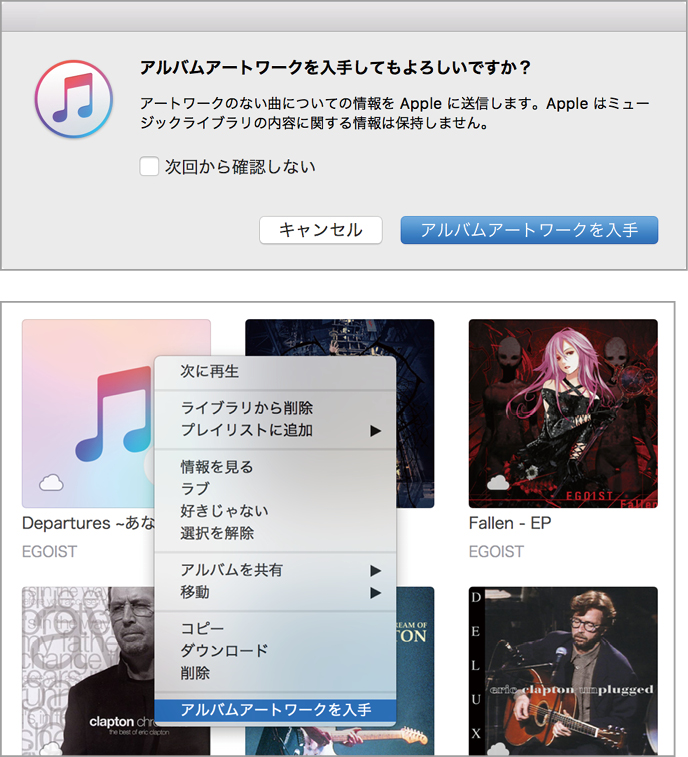
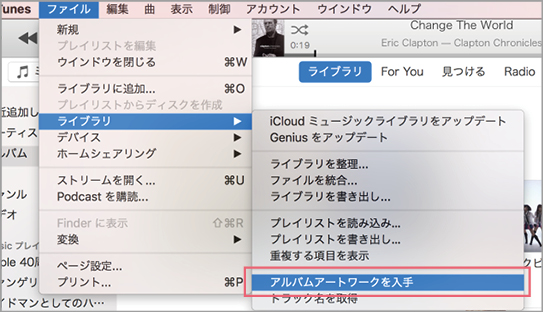
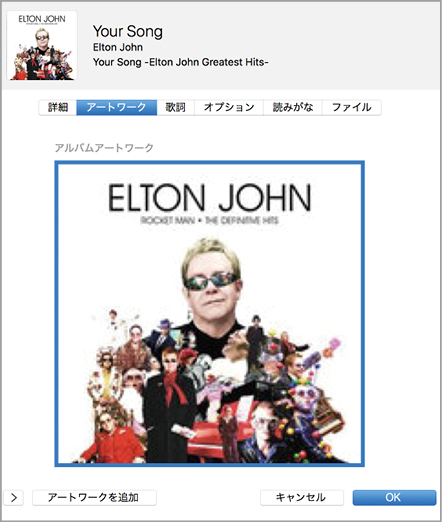

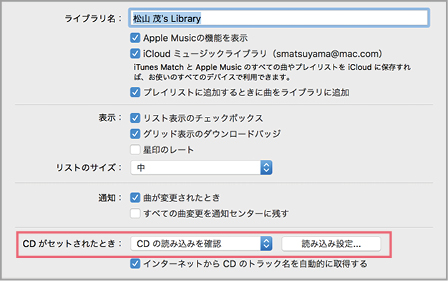






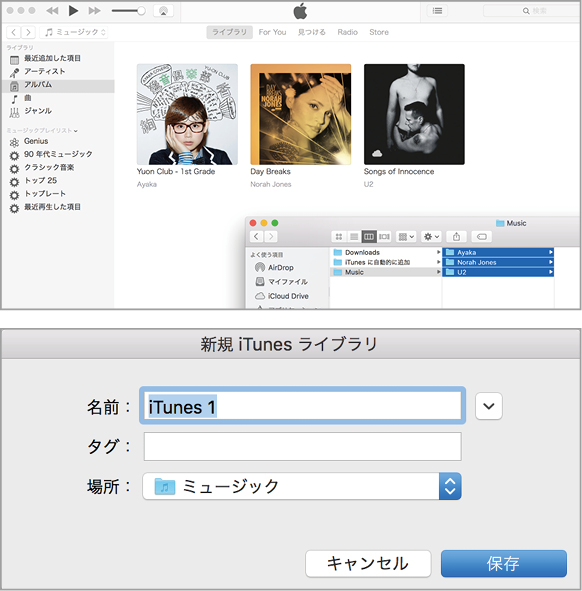




![フリーアナウンサー・松澤ネキがアプリ開発に挑戦![設計編]【Claris FileMaker選手権 2025】](https://macfan.book.mynavi.jp/wp-content/uploads/2025/06/C5A1875_test-256x192.jpg)